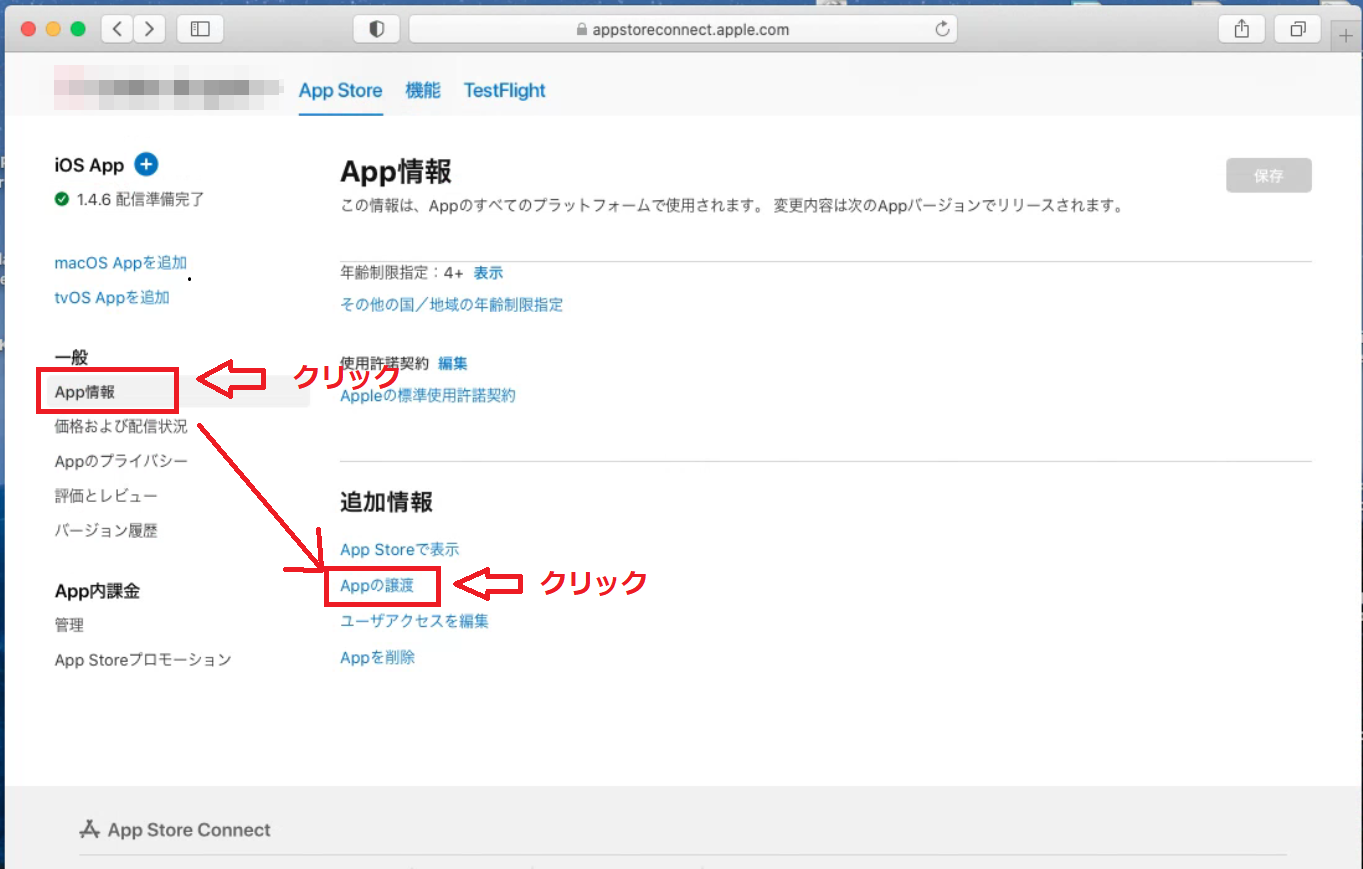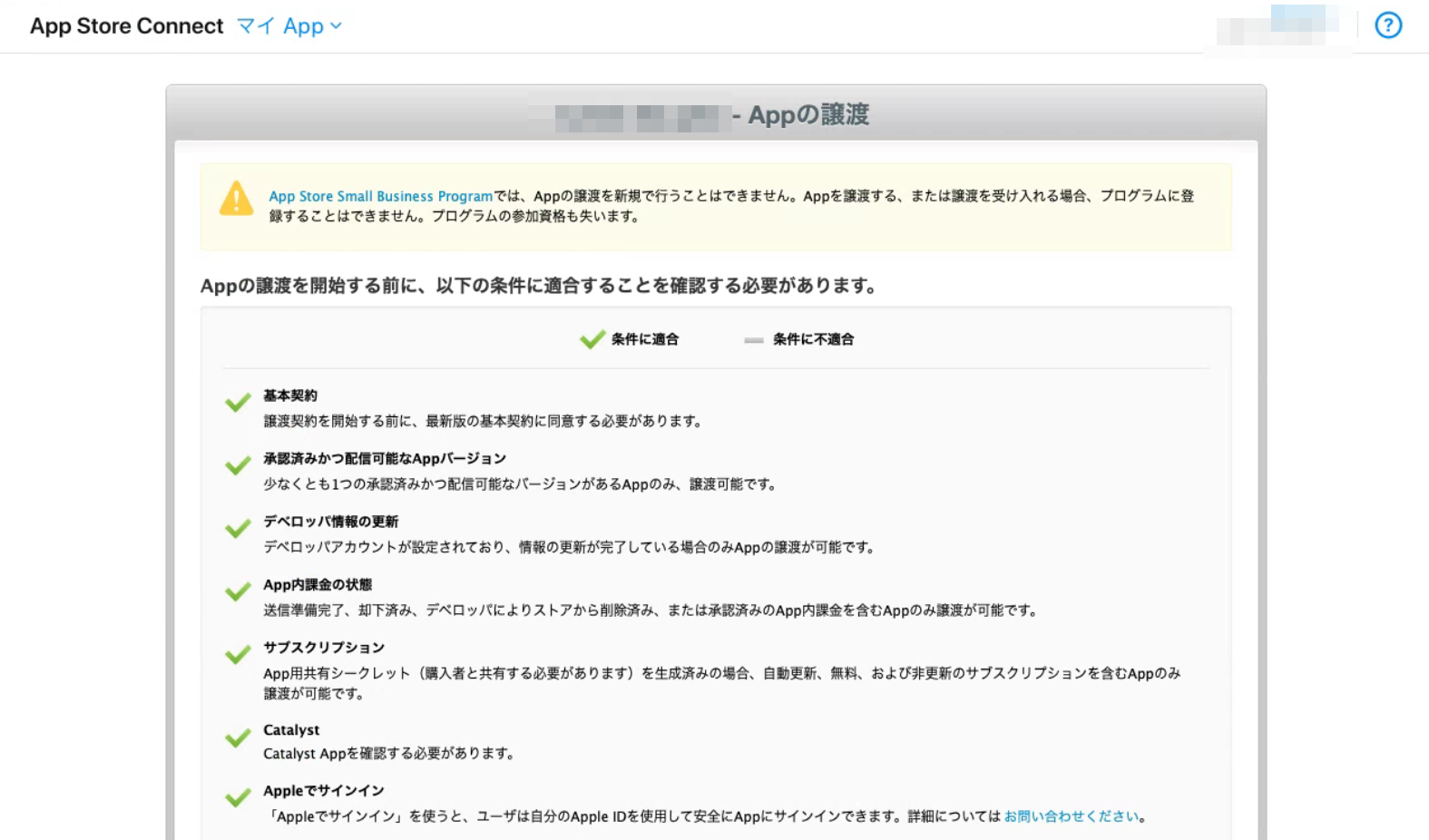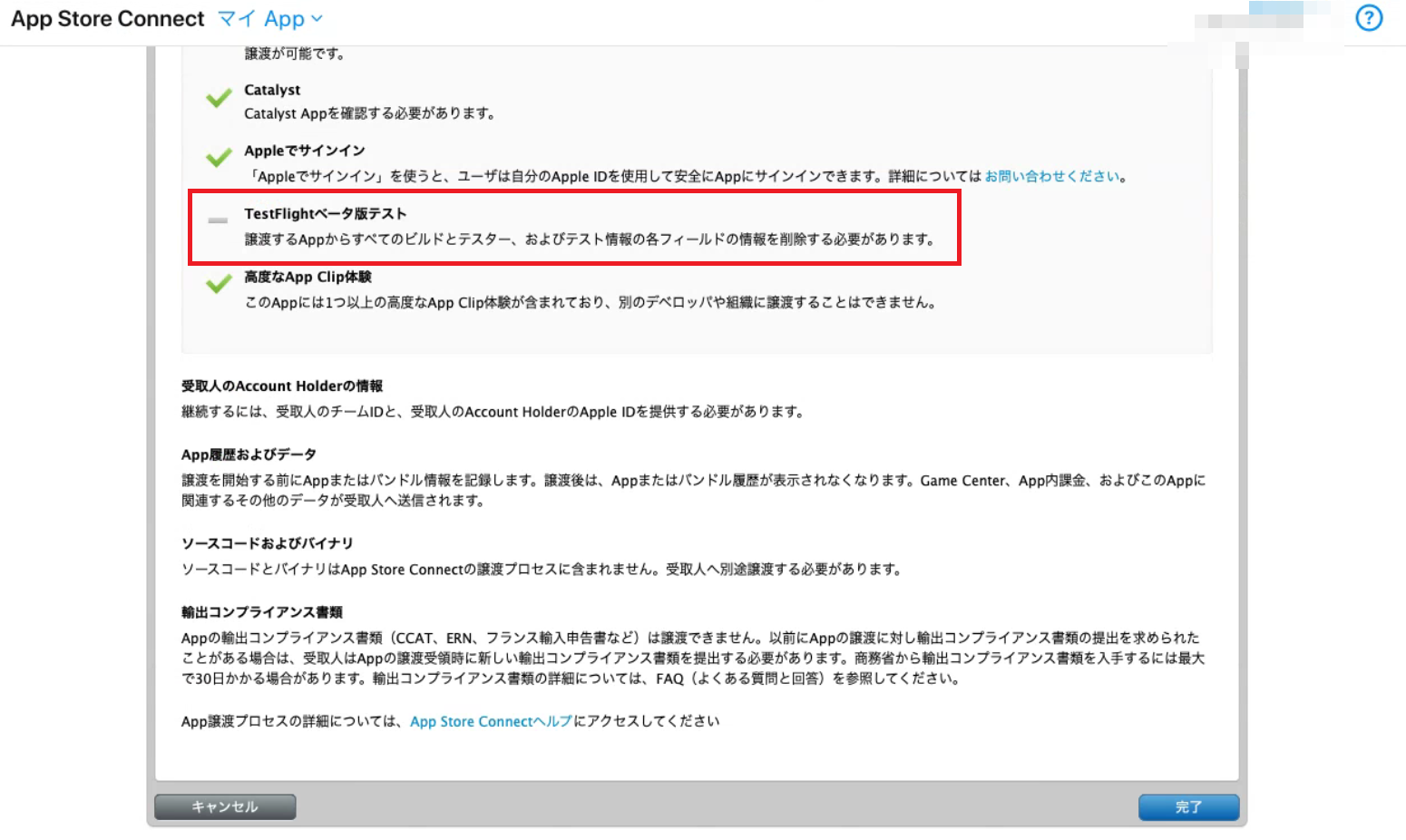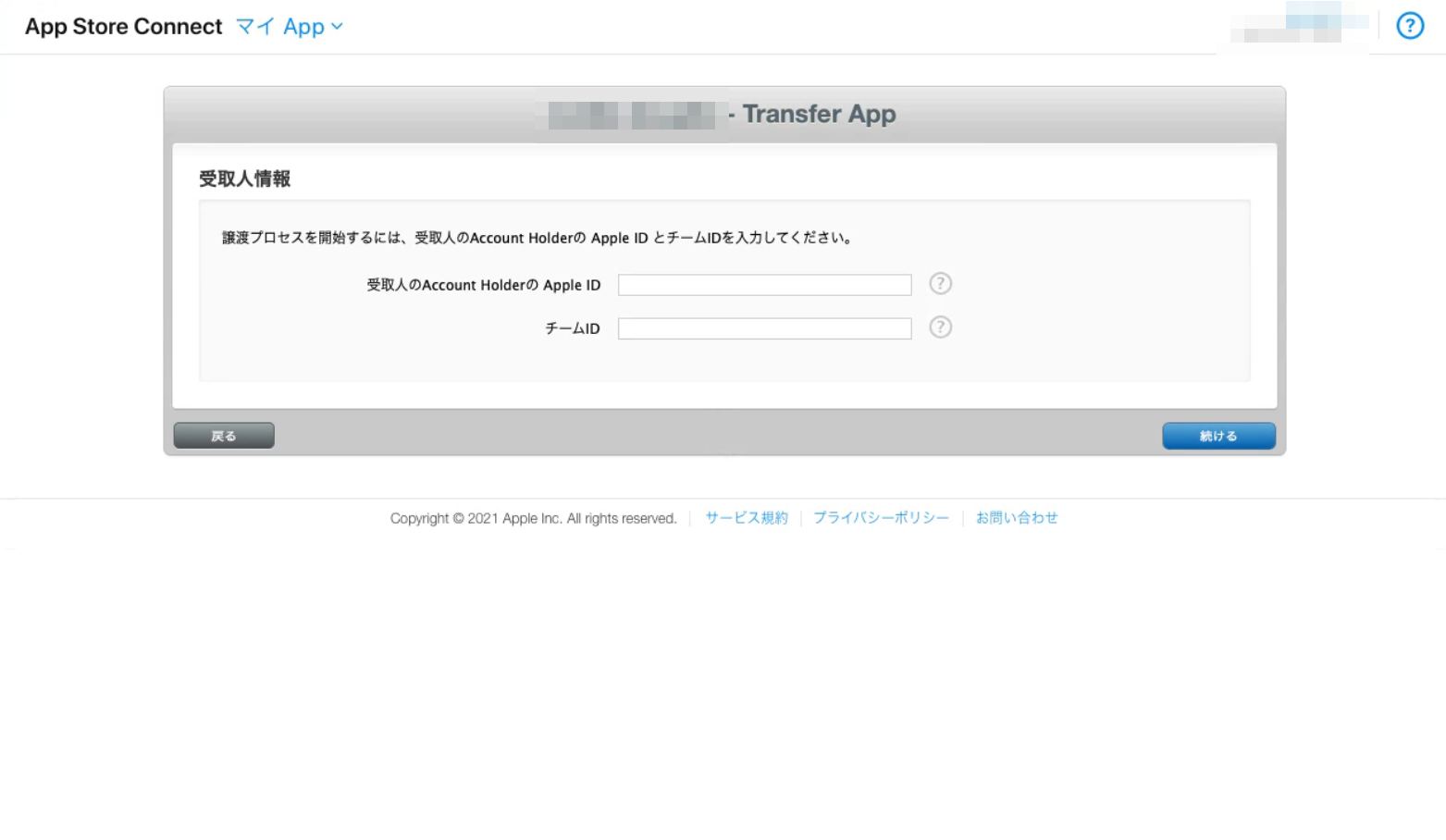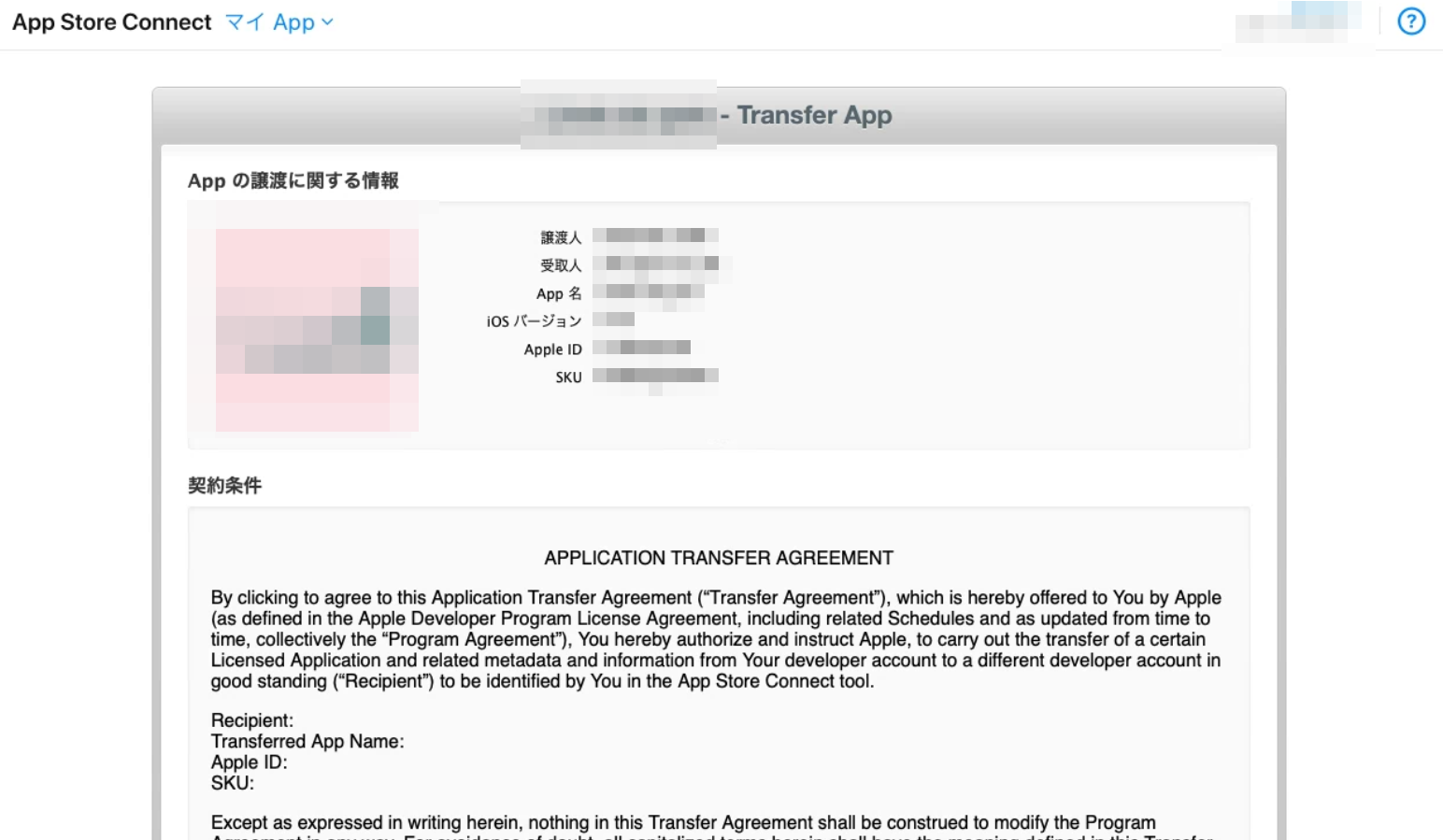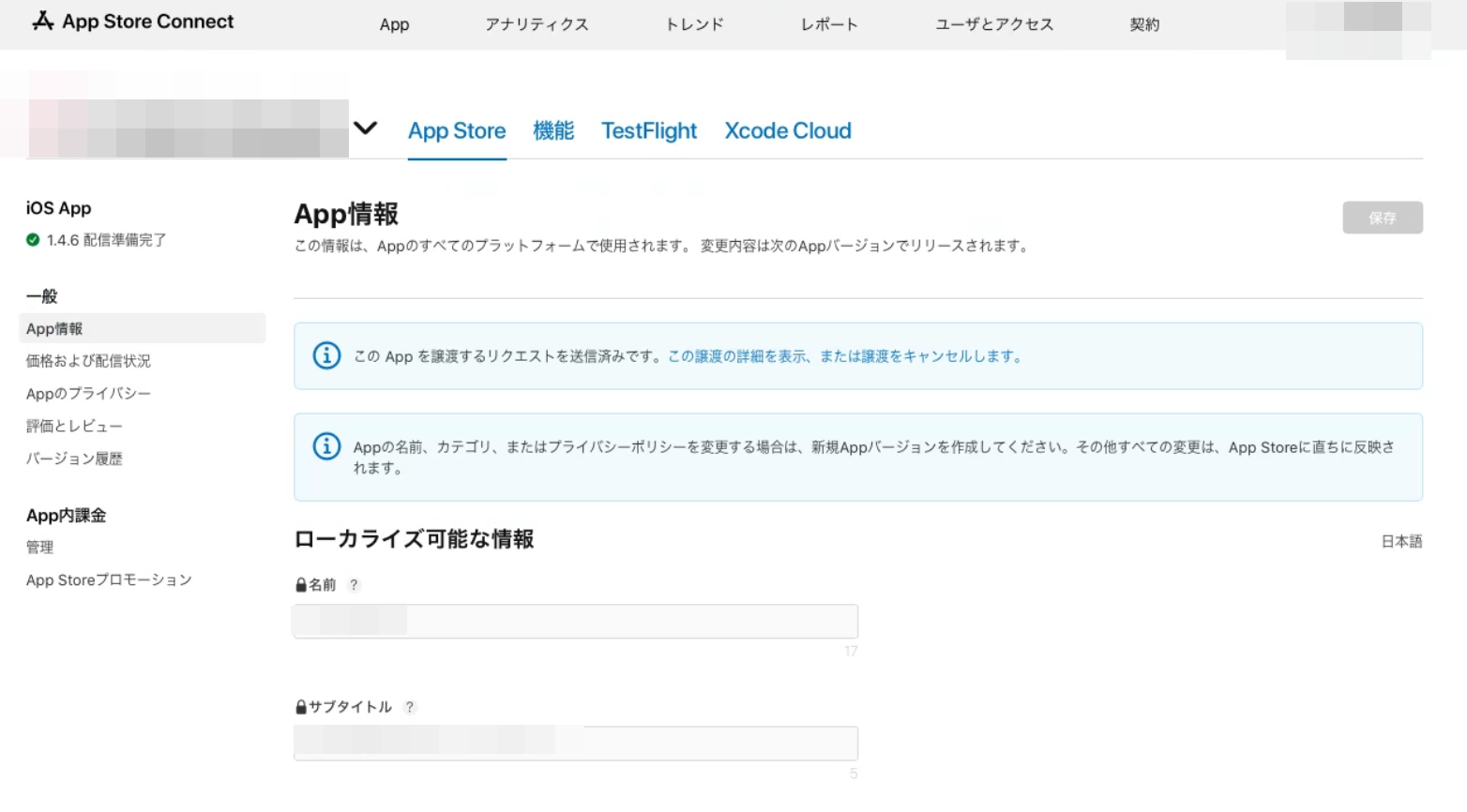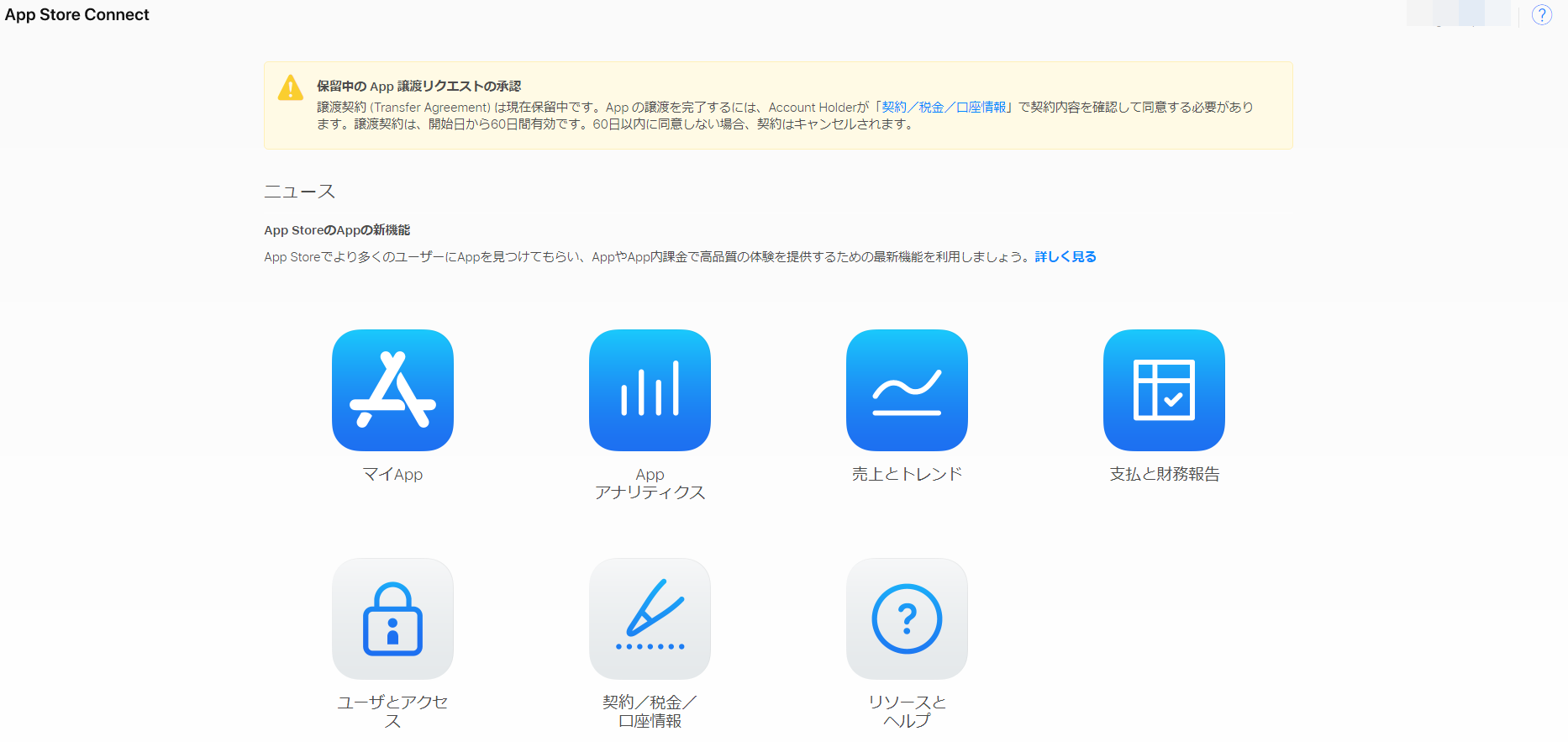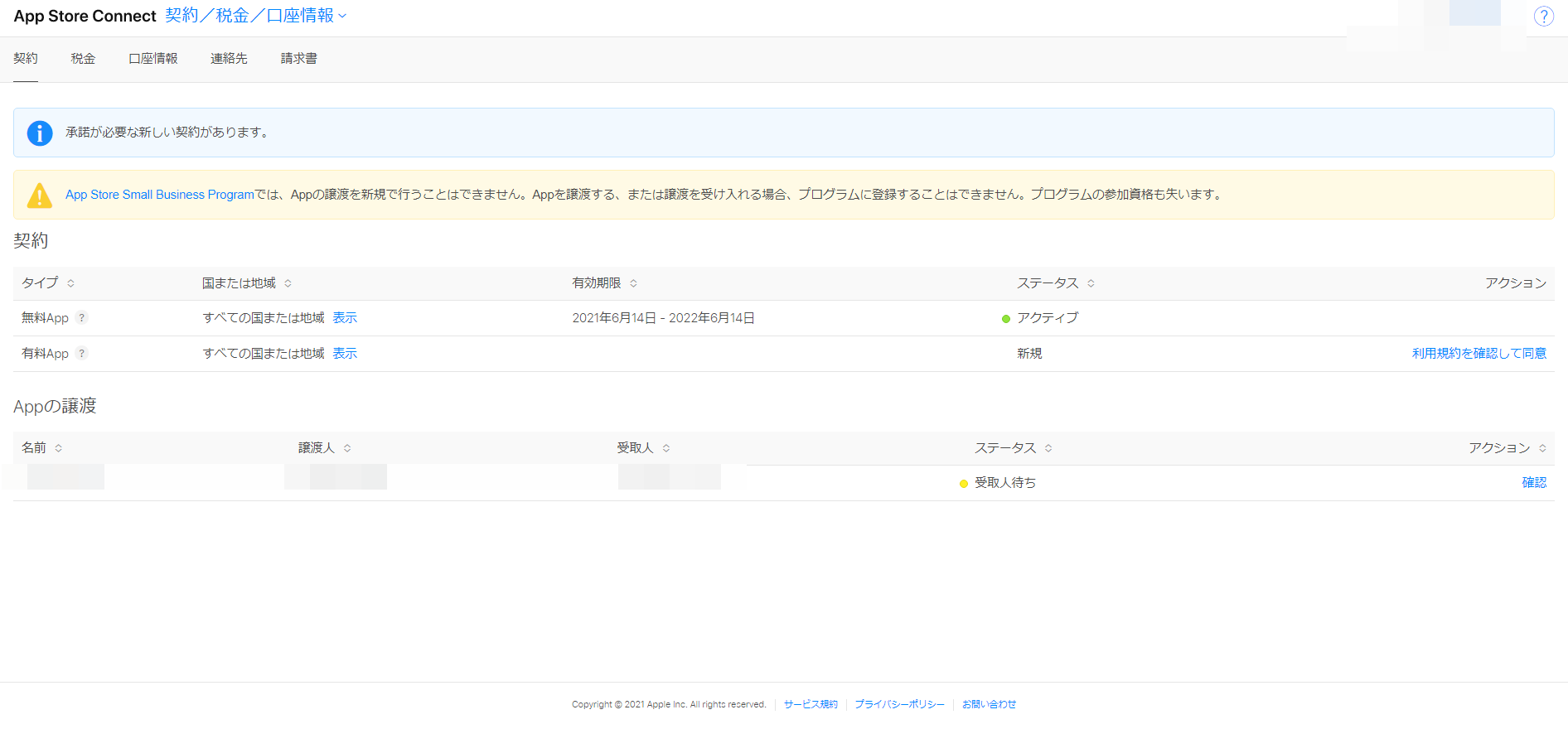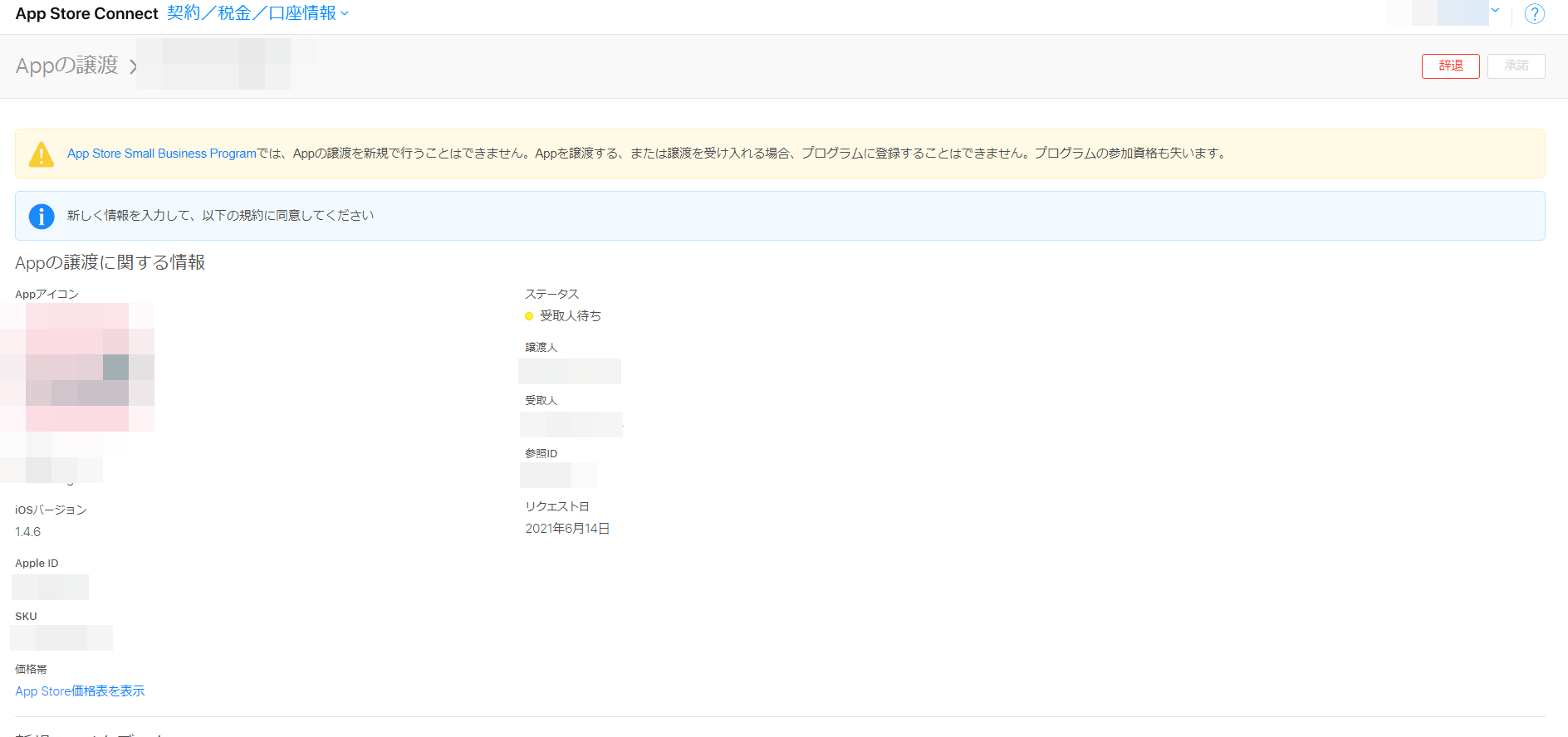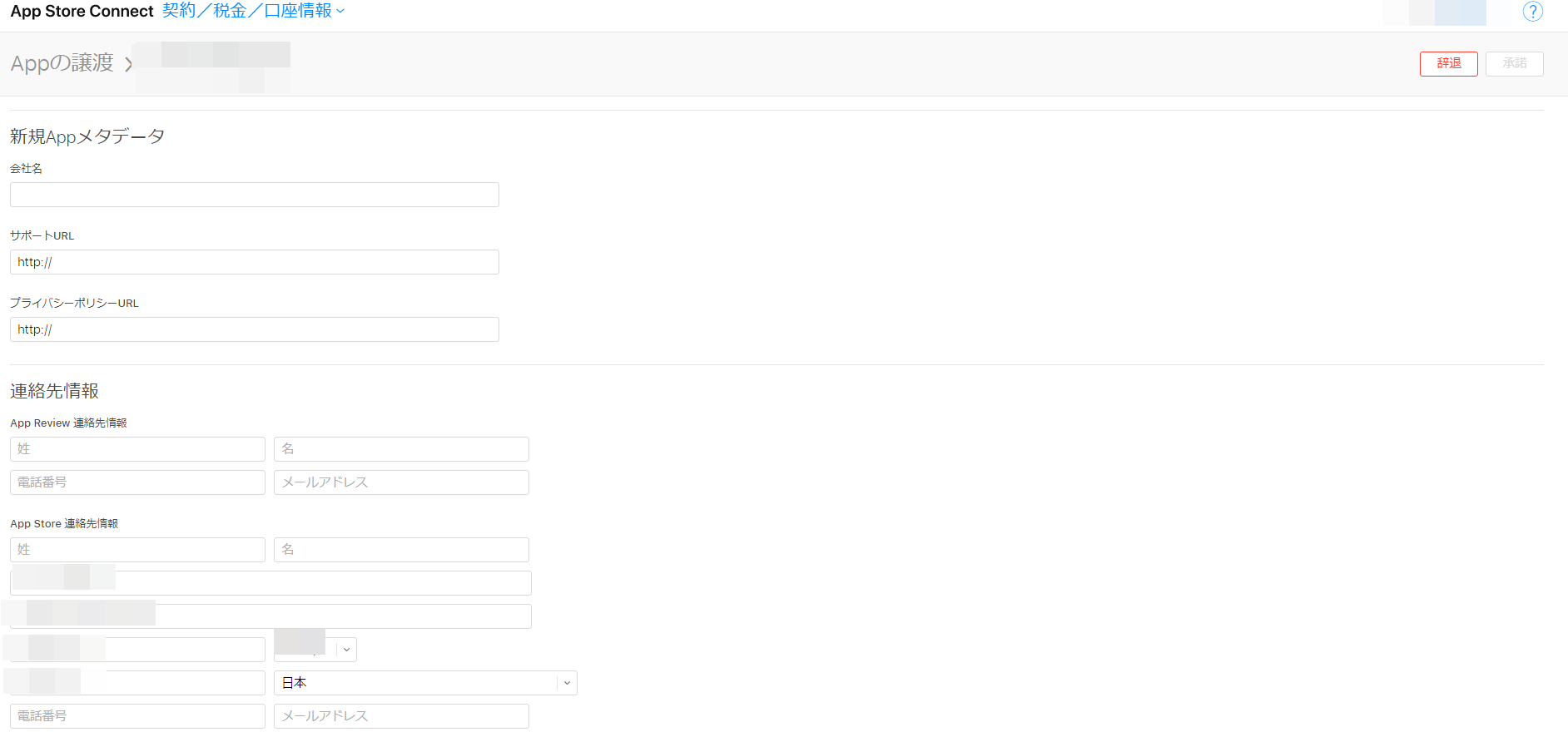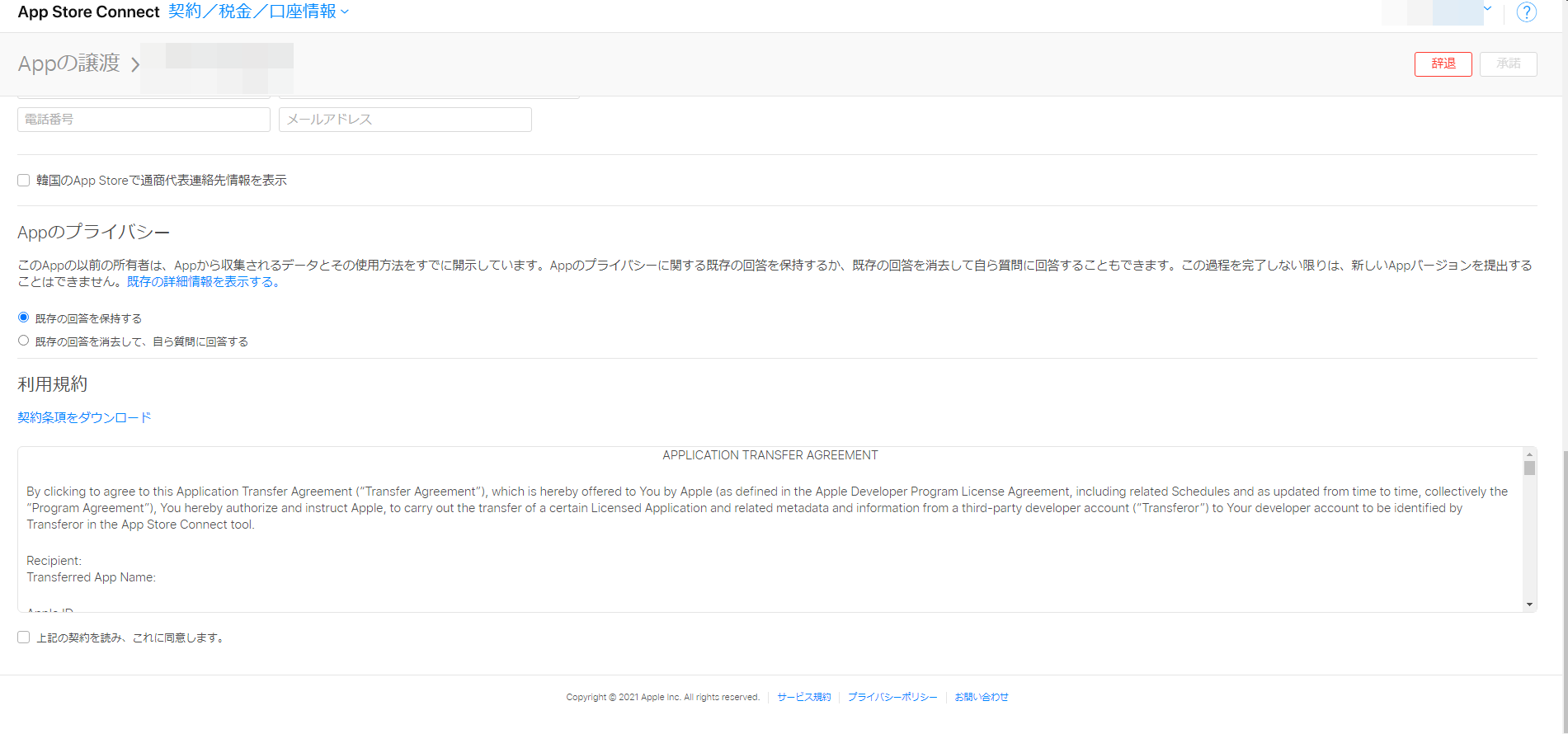必要なもの
・譲渡人の`Apple Developer Program`アカウント ・受取人の`Apple Developer Program`アカウント ※ メンバーシップに登録されてるもの手順
1. `App Store Connect` から譲渡したいアプリを選択 2. 譲渡するために必要な処理 3. 受取人で受取処理本文
まずはApp Store Connect に移動し、譲渡したいアプリを選択
そして、サイドバーから一般→App情報をクリック
そうすると譲渡する為の条件が一覧で出てきます。
僕の場合は、TestFlightでビルドしていたアプリがあり、条件を満たしていないと出てしまいました。
レ点のチェックになっていないところが不適合です。
TestFlightの配布ページでビルドをすべて削除した後、再度譲渡ページにいくと問題なく進めました。
完了ボタンを押します。
譲渡先のAppleIDとチームIDを入れます。
契約条件に同意し譲渡をします。
[譲渡するリクエストを送信済みです]と表示されてるかと思います。
次に譲渡を受けた側でApp Store Connectで受取作業を行います。
譲渡されるアカウントでApp Store Connectにログインすると、
「保留中のApp譲渡リクエストの承認」とお知らせが来ています。
契約/税金/口座情報 のページに移動します。
Appの譲渡の欄から譲渡したいAppの名前、譲渡人、受取人が間違っていないか確認し、右側の確認ボタンを押します。
項目に情報を入れたら最後に同意にチェックして承諾すれば完了です。
感想
初めてのアプリの譲渡はミスが許されないものでしたので、緊張しました。
ちゃんと読めばわかることですが、譲渡するうえで条件に一致していない部分を理解するのに時間がすこ~しかかりしました。
本気で国語から勉強しなおしたくなる今日この頃、、、(・∀・)
何度もやることではないので備忘録として残しておきます。